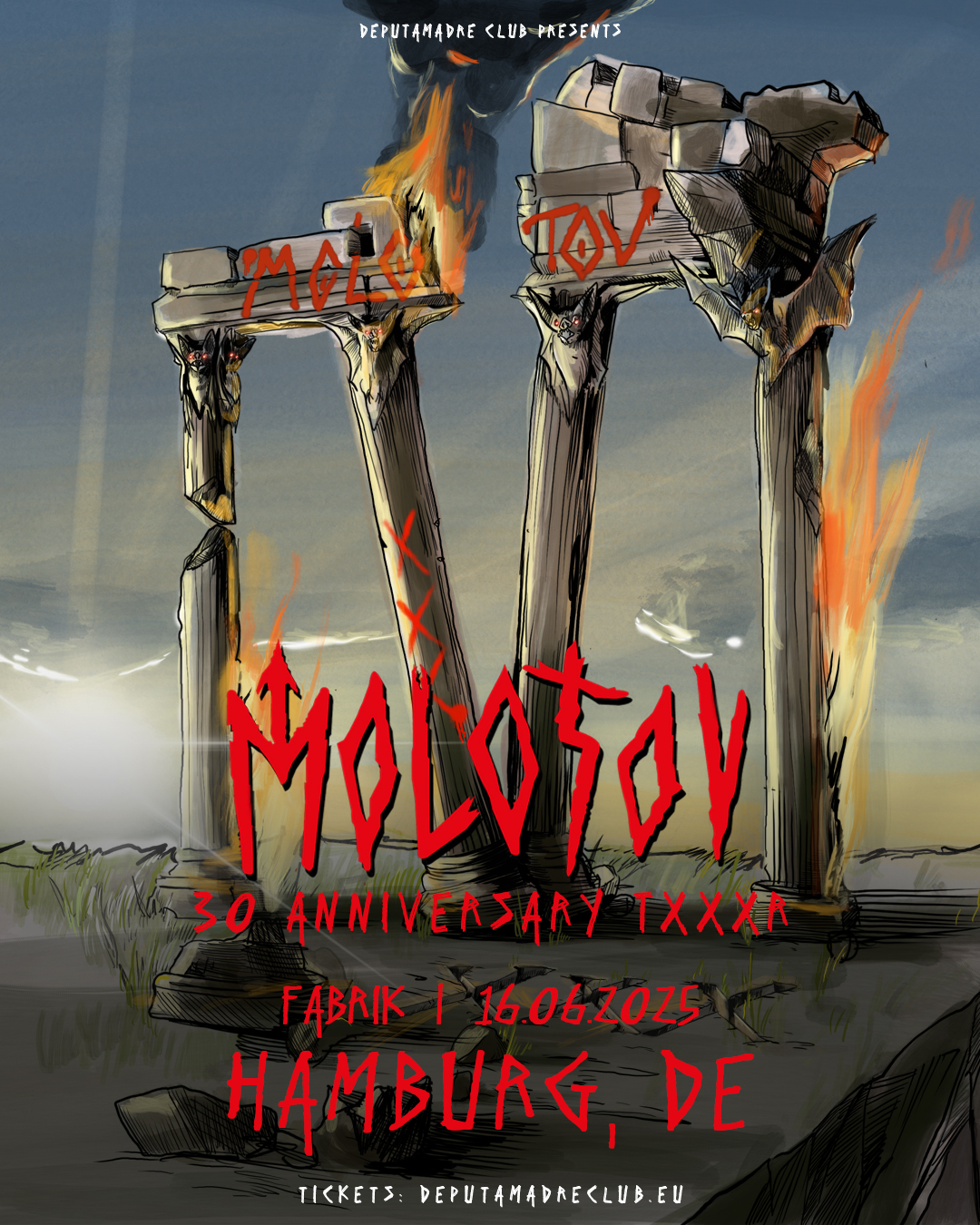Si normalmente trabajamos con un ordenador portátil, no hace falta decir que la batería de estos dispositivos son elementos clave. Uno de los principales objetivos que buscamos en estos equipos, es aumentar la autonomía que son capaces de proporcionarnos, aunque Windows no siempre ayuda en este sentido.
Os contamos todo esto porque debido al alto consumo de recursos que lleva a cabo por regla general el sistema operativo, la batería de nuestro portátil dura menos de lo que nos gustaría. Pero aquí no solamente nos debemos centrar en el propio sistema operativo como tal, ya que las aplicaciones que instalamos también tienen una buena parte de culpa.
De ahí que si necesitamos aumentar la autonomía de nuestro PC, lo mejor que podemos hacer es tener cierto control sobre los programas que más batería consumen. A continuación os vamos a mostrar una serie de trucos y pasos que podéis dar para optimizar este apartado en vuestros equipos portátiles. Se puede dar la circunstancia de que no tengáis acceso directo a la corriente eléctrica hasta dentro de unas horas. De ahí la importancia de saber las aplicaciones instaladas en Windows que más batería consumen en Windows 11.
Comprueba el historial de uso de la batería en Windows
La aplicación de Configuración de Windows 11 nos permite ver el historial de uso de la batería respecto a las aplicaciones instaladas. De este modo, tendremos la posibilidad de ver de primera mano qué aplicación ha consumido más. Para ello, abrimos Configuración con Win + I, y en la barra lateral izquierda seleccionamos la opción de Sistema. Ahora, en el panel derecho, pinchamos sobre Energía y batería.
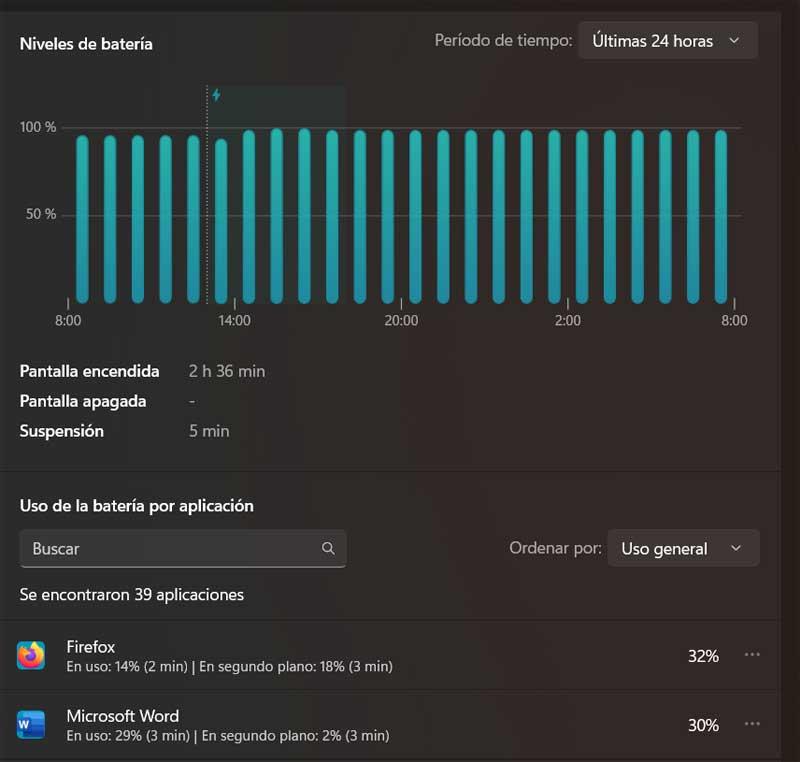
Aquí ya veremos la sección que nos interesa en este caso tras acceder a Uso de la batería. Nos encontramos con un útil gráfico que nos muestra el uso de este componente en las últimas 24 horas o en la última semana. Además, por debajo del mismo, podemos echar un vistazo a la utilización de esta que han hecho las diferentes aplicaciones que hemos utilizado durante ese periodo de tiempo.
Así ves las aplicaciones que más consumen en tiempo real
También es importante que podamos echar un vistazo de manera directa a los programas en ejecución que más batería están consumiendo en ese instante, todo ello en tiempo real. Para esto vamos a hacer uso del Administrador de tareas del propio Windows 11 al que podemos acceder a través de la combinación de teclas Ctr + Shift + Esc. Aquí vamos a ver los diferentes procesos tanto del sistema operativo como de las aplicaciones en ejecución en ese instante.
De primera mano tendremos la posibilidad de ver tanto el procesador como la memoria que están consumiendo. Pero en este caso nos interesa echar un vistazo al consumo de batería como tal. Si no aparece en primera instancia, pinchamos en esta ventana con el botón derecho del ratón y marcamos la opción de Consumo de batería.
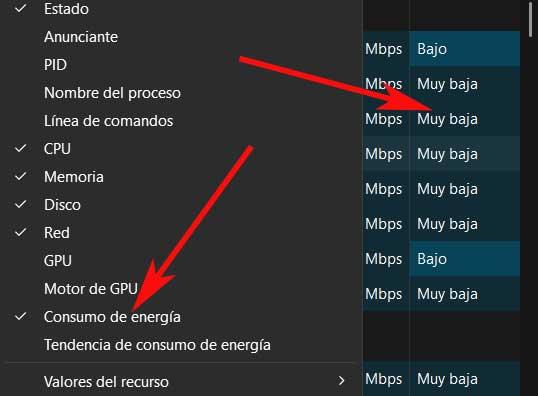
Esto nos será de enorme utilidad para finalizar con los procesos más exigentes en ese momento y así aumentar la autonomía de nuestro ordenador portátil de manera considerable.